
КАТЕГОРИИ:
Архитектура-(3434)Астрономия-(809)Биология-(7483)Биотехнологии-(1457)Военное дело-(14632)Высокие технологии-(1363)География-(913)Геология-(1438)Государство-(451)Демография-(1065)Дом-(47672)Журналистика и СМИ-(912)Изобретательство-(14524)Иностранные языки-(4268)Информатика-(17799)Искусство-(1338)История-(13644)Компьютеры-(11121)Косметика-(55)Кулинария-(373)Культура-(8427)Лингвистика-(374)Литература-(1642)Маркетинг-(23702)Математика-(16968)Машиностроение-(1700)Медицина-(12668)Менеджмент-(24684)Механика-(15423)Науковедение-(506)Образование-(11852)Охрана труда-(3308)Педагогика-(5571)Полиграфия-(1312)Политика-(7869)Право-(5454)Приборостроение-(1369)Программирование-(2801)Производство-(97182)Промышленность-(8706)Психология-(18388)Религия-(3217)Связь-(10668)Сельское хозяйство-(299)Социология-(6455)Спорт-(42831)Строительство-(4793)Торговля-(5050)Транспорт-(2929)Туризм-(1568)Физика-(3942)Философия-(17015)Финансы-(26596)Химия-(22929)Экология-(12095)Экономика-(9961)Электроника-(8441)Электротехника-(4623)Энергетика-(12629)Юриспруденция-(1492)Ядерная техника-(1748)
Часть A: Подготовка схемы
|
|
|
|
Краткий обзор
Урок 3: Рассмотрение Существующей Диаграммы
Часть D: Окончание Дизайна
Эта задача рассматривает сохранение и печать дизайна, чтобы создать схему вышивания.
1.Выберите Save в меню File, чтобы сохранить дизайн.
2.Выберите Symbols в меню View, чтобы отобразить дизайн в символах.
Или выберите Print Preview в меню File, чтобы предварительно просмотреть распечатку, или выбрите Print, чтобы печатать дизайн. Распечатка будет включать схему и все цвета и символы, используемые в дизайне.
Этот урок описывает, как создать дизайн, импортируя существующую схему. За исключением выравнивания сетки, эти шаги могут использоваться, чтобы запустить новый дизайн, который основан на просмотре нарисованого эскиза.
До импортирования существующей диаграммы перекрестного стежка, очень важно, что Вы определяете условия авторского права дизайна, чтобы гарантировать, что держатель авторского права позволяет использование дизайна этим способом.
Общие шаги этого урока рассматривают следующее:
1. Просмотр схемы.
2. Маркировка сетки просмотренной схемы.
3. Создание нового дизайна, который имеет схему как фон с сеткой существующей диаграммы, выровненной к сетке нового дизайна.
4. Установка цветовой палитры дизайна.
5. Рассмотрение стежков просмотренной диаграммы.
Отмечающий сетку шаг - самый важный. Если сетка не отмечена точно, то сетка существующего дизайна не будет совпадать с сеткой нового дизайна. Когда сетка не выровненна, намного более трудно проследить стежки существующего дизайна. Шаги этого урока разработаны, чтобы помочь Вам избегать этой проблемы.
Эта задача вовлекает подготовку схемы для импортирования. Как упомянуто в предыдущем разделе, очень важно, что линии координатной сетки просмотренной схемы совпадали с линиями сетки нового дизайна. Если они не ссовпадают, то рассмотрение существующей диаграммы будет намного более трудным.
Выравнивание сетки вовлекает использование Инструмента Сетки Мастера Импортирования, чтобы отметить три точки на сетке просмотра. От этих точек программа может тогда вычислить позицию линий координатной сетки в просмотре. Три точки соответствуют верхнему левому, верхнему правому, и нижнему правому углам квадратной области диаграммы. Этой квадратной областью может быть любой размер. Однако, чем больше область, тем более точное выравнивание будет и, более вероятно выравнивание будет иметь успех при первой попытке.
До загрузки сдвигового регистра существующей схемы, определите наибольшую удобную квадратную область сетки. Например, если диаграмма была 100x80 стежки, то разумный размер, чтобы использовать чтобы отмечать сетку будет 80x80, так как это - наибольший квадратный размер, который соответствует схеме. Однако, любая квадратная область, которая соответствуетсхеме, должна совпадать прекрасно. После определения размера области, которая будет отмечена, используйте карандаш, чтобы отметить три точки на фактической схеме. Следующий пример показывает 30x30 область, которая была отмечена на диаграмме.
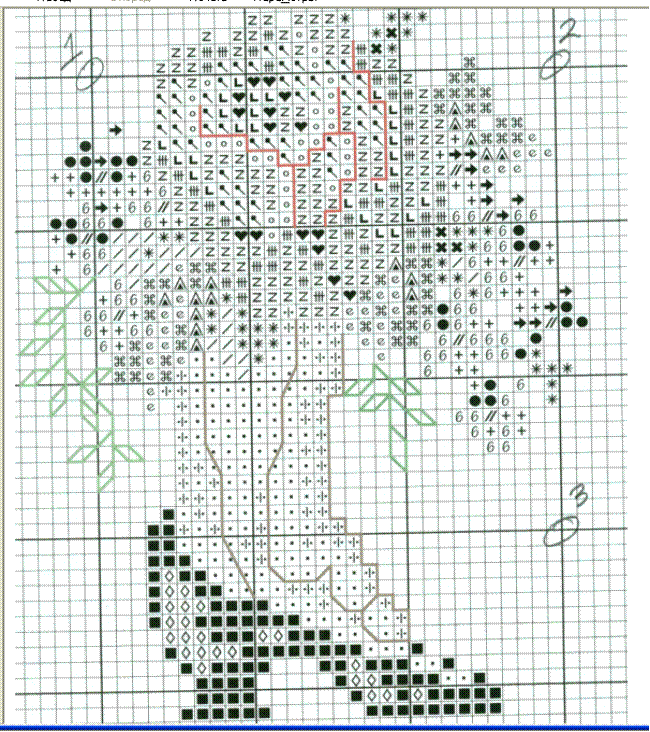
Как показано, три точки, которые соответствуют пересечениям 10-ой строки, были выбраны, чтобы облегчить счет квадратов сетки. Каждая точка была пронумерованы по часовой стрелке, начинающееся с верхнего левого угла. (Пример, показанный выше - также просмотр диаграммы, которая используется для этого урока. Это было просмотрено с маленьким вращением, чтобы продемонстрировать, как программа может исправить это при выравнивании сетки.) С этими отмеченными пунктами{точками}, Вы теперь готовы просмотреть схему.
|
|
|
|
|
Дата добавления: 2014-12-27; Просмотров: 242; Нарушение авторских прав?; Мы поможем в написании вашей работы!